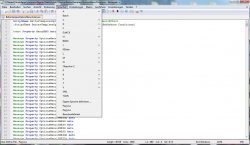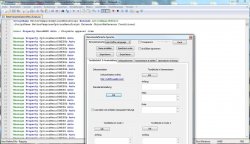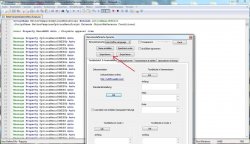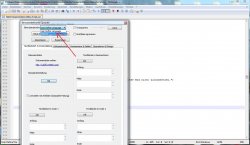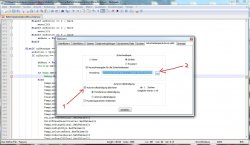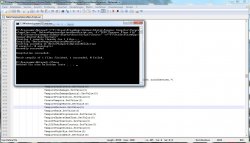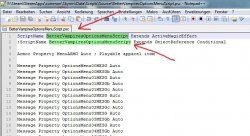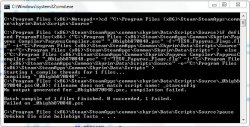Überarbeitete Anleitung von Bulwyf, für Dummies, so wie ich: :headwall:
1. Kopiert Euch den Text (Skript) von dieser Seite (
http://www.creationkit.com/Papyrus_Autocomplete) in ein leeres/neues Textdokument und speichert es anschließend unter (Installationspfad
\Notepad++\plugins\APIs) dem Namen (
Papyrus.xml) (Format=ANSI) ab.
2.Nun kopiert ihr folgenden (Syntax Highlightning) Text (Skript) in ein leeres/neues Textdokument und speichert ihn (z.B. im Dokumente-Ordner) oder ebenfalls unter (Installationspfad
\Notepad++\plugins\APIs) dem Namen (
PapyrusSyntax.xml) (Format=ANSI) ab.
PHP:
<NotepadPlus>
<UserLang name="Papyrus" ext="psc">
<Settings>
<Global caseIgnored="yes" />
<TreatAsSymbol comment="yes" commentLine="yes" />
<Prefix words1="no" words2="no" words3="no" words4="no" />
</Settings>
<KeywordLists>
<Keywords name="Delimiters">"00"00</Keywords>
<Keywords name="Folder+">Event Function If State While</Keywords>
<Keywords name="Folder-">EndEvent EndFunction EndIf EndState EndWhile Native</Keywords>
<Keywords name="Operators">- ! % & ( ) * , . / [ ] | + < = ></Keywords>
<Keywords name="Comment">1{ 2} 0;</Keywords>
<Keywords name="Words1">abs acos Activate Add AddAchievement AddDependentAnimatedObjectReference AddForm AddHavokBallAndSocketConstraint AddInventoryEventFilter AddItem AddPerk AddShout AddSpell AddToFaction AddToMap AdvanceSkill AllowBleedoutDialogue AllowPCDialogue Apply ApplyCrossFade ApplyHavokImpulse asin atan AttachAshPile BlockActivation CalculateEncounterLevel CalculateFavorCost CanFastTravelToMarker CanPayCrimeGold CaptureFrameRate Cast Ceiling CenterOnCell CenterOnCellAndWait Clear ClearArrested ClearDestruction ClearExtraArrows ClearForcedMovement ClearKeepOffsetFromActor ClearLookAt ClearPrison ClearTempEffects CloseUserLog CompleteAllObjectives CompleteQuest cos CreateDetectionEvent DamageActorValue DamageAV DamageObject DBSendPlayerPosition DebugChannelNotify DegreesToRadians Delete DeleteWhenAble Disable DisableNoWait DisablePlayerControls Dispel DispelAllSpells DispelSpell DoCombatSpellApply DropObject DumpAliasData Enable EnableAI ENableFastTravel EnableFastTravel EnableNoWait EnablePlayerControls EndFrameRateCapture EquipItem EquipShout EquipSpell EvaluatePackage FadeOutGame FailAllObjectives FastTravel FindClosestActor FindClosestReferenceOfAnyTypeInList FindClosestReferenceOfType FindRandomActor FindRandomReferenceOfAnyTypeInList FindRandomReferenceOfType FindWeather Fire Floor ForceActive ForceActorValue ForceAddRagdollToWorld ForceAV ForceFirstPerson ForceLocationTo ForceMovementDirection ForceMovementDirectionRamp ForceMovementRotationSpeed ForceMovementRotationSpeedRamp ForceMovementSpeed ForceMovementSpeedRamp ForceRefTo ForceRemoveRagdollFromWorld ForceStart ForceTargetAngle ForceTargetDirection ForceTargetSpeed ForceThirdPerson GameTimeToString Get GetActorBase GetActorOwner GetActorReference GetActorValue GetActorValuePercentage GetAlias GetAngleX GetAngleY GetAngleZ GetAnimationVariableBool GetAnimationVariableFloat GetAnimationVariableInt GetAssociatedSkill GetAt GetAV GetAverageFrameRate GetAVPercentage GetBaseActorValue GetBaseAV GetBaseObject GetBribeAmount GetBudgetCount GetBudgetName GetCasterActor GetClass GetClassification GetCombatState GetCombatTarget GetConfigName GetCrimeFaction GetCrimeGold GetCrimeGoldNonViolent GetCrimeGoldViolent GetCurrentBudget GetCurrentDestructionStage GetCurrentGameTime GetCurrentLocation GetCurrentMemory GetCurrentPackage GetCurrentRealTime GetCurrentScene GetCurrentStageID GetCurrentWeather GetCurrentWeatherTransition GetDeadCount GetDialogueTarget GetDistance GetEditorLocation GetEquippedItemType GetEquippedShield GetEquippedShout GetEquippedSpell GetEquippedWeapon GetFactionOwner GetFactionRank GetFactionReaction GetFavorPoints GetFlyingState GetForcedLandingMarker GetForm GetFormID GetGameSettingFloat GetGameSettingInt GetGameSettingString GetGiftFilter GetGoldAmount GetGoldValue GetHeadingAngle GetHeight GetHigestRelationshipRank GetHighestRelationshipRank GetInfamy GetInfamyNonViolent GetInfamyViolent GetItemCount GetItemHealthPercent GetKey GetKeywordData GetKiller GetLength GetLevel GetLeveledActorBase GetLightLevel GetLinkedRef GetLocation GetLockLevel GetLowestRelationshipRank GetMass GetMaxFrameRate GetMinFrameRate GetNoBleedoutRecovery GetNthLinkedRef GetOpenState GetOutgoingWeather GetOwningQuest GetParentCell GetPlatformName GetPlayer GetPlayerControls GetPlayerGrabbedRef GetPlayersLastRiddenHorse GetPositionX GetPositionY GetPositionZ GetRace GetReaction GetRealHoursPassed GetReference GetRefTypeAliveCount GetRefTypeDeadCount GetRegard GetRelationshipRank GetReputation GetScale GetSex GetSitState GetSize GetSkyMode GetSleepState GetStage GetStageDone GetState GetStolenItemValueCrime GetStolenItemValueNoCrime GetTargetActor GetTemplate GetTriggerObjectCount GetValue GetVersionNumber GetVoiceRecoveryTime GetVoiceType GetWidth GetWorldSpace GoToState GtLockLevel HasAssociation HasCommonParent HasEffectKeyword HasFamilyRelationship HasForm HasKeyword HasLOS HasMagicEffect HasMagicEffectWithKeyword HasNode HasParentRelationship HasPerk HasRefType HasSpell HideTitleSequenceMenu IgnoreFriendlyHits IncrementSkill IncrementSkillBy IncrementStat InterruptCast Is3DLoaded IsActionComplete IsActivateChild IsActivateControlsEnabled IsActivationBlocked IsActive IsAlarmed IsAlerted IsAllowedToFly IsArrested IsArrestingTarget IsAttached IsBleedingOut IsBribed IsCamSwitchControlsEnabled IsChild IsCleared IsCommandedActor IsCompleted IsDead IsDetectedBy IsDisabled IsDoingFavor IsEquipped IsEssential IsEuiped IsFactionInCrimeGroup IsFastTravelEnabled IsFightingControlsEnabled IsFlying IsFurnitureInUse IsFurnitureMarkerInUse IsGhost IsGuard IsHostile IsHostileToActor IsIgnoringFriendlyHits IsInCombat IsInDialogueWithPlayer IsInFaction IsInInterior IsInKillMove IsInMenuMode IsInterior IsIntimidated IsInvulnerable IsJournalControlsEnabled IsLoaded IsLockBroken IsLocked IsLookingControlsEnabled IsMapMarkerVisible IsMenuControlsEnabled IsMovementControlsEnabled IsObjectiveCompleted IsObjectiveDisplayed IsObjectiveFailed IsPlayerExpelled IsPlayersLastRiddenHorse IsPlayerTeammate IsPlaying IsProtected IsRunning IsSameLocation IsSneaking IsSneakingControlsEnabled IsSprinting IsStageDone IsStartin IsStarting IsStopped IsStopping IsTrespassing IsUnconscious IsUnique IsWeaponDrawn IsWordUnlocked KeepOffsetFromActor Kill KillSilent KnockAreaEffect LearnAllEffects LearnEffect LearnNextEffect Lock MessageBox ModActorValue ModAV ModCrimeGold ModFactionRank ModFavorPoints ModFavorPointsWithGlobal ModReaction ModRegard MoveTo MoveToInteractionLocation MoveToMyEditorLocation MoveToNode MoveToPackageLocation MoveToWhenUnloaded Mute Notification OpenInventory OpenUserLog OverBudget PathToReference Pause PlaceActorAtMe PlaceAtMe Play PlayAndWait PlayAnimation PlayAnimationAndWait PlayerKnows PlayerMoveToAndWait PlayerPayCrimeGold PlayGamebryoAnimation PlayIdle PlayIdleWithTarget PlayImpactEffect PlaySubGraphAnimation PlaySyncedAnimationAndWaitSS PlaySyncedAnimationSS PlayTerrainEffect PopTo pow PrecacheCharGen PrecacheCharGenClear ProcessTrapHit PushActorAway QueryStat QuitGame QuitToMainMenu RadiansToDegrees RandomFloat RandomInt RegisterForAnimationEvent RegisterForLOS RegisterForSingleLOSGain RegisterForSingleLOSLost RegisterForSingleUpdate RegisterForSingleUpdateGameTime RegisterForSleep RegisterForTrackedStatsEvent RegisterForUpdate RegisterForUpdateGameTime ReleaseOverride RemoteCast Remove RemoveAddedForm RemoveAllInventoryEventFilters RemoveAllItems RemoveCrossFade RemoveDependentAnimatedObjectReference RemoveFromAllFactions RemoveFromFaction RemoveHavokConstraints RemoveInventoryEventFilter RemoveItem RemovePerk RemoveShout RemoveSpell RequestAutoSave RequestModel RequestSave Reset ResetHealthAndLimbs ResetHelpMessage RestoreActorValue RestoreAV Resurrect Revert Say SendAnimationEvent SendAssaultAlarm SendPlayerToJail SendStealAlarm SendStoryEvent SendStoryEventAndWait SendTrespassAlarm SendWereWolfTransformation ServeTime Set SetActive SetActorCause SetActorOwner SetActorValue SetAlert SetAllowFlying SetAlly SetAlpha SetAngle SetAnimationVariableBool SetAnimationVariableFloat SetAnimationVariableInt SetAttackActorOnSight SetAV SetBeastForm SetBribed SetCameraTarget SetCleared SetCrimeFaction SetCrimeGold SetCrimeGoldViolent SetCriticalStage SetCurrentStageID SetDestroyed SetDoingFavor SetEnemy SetEssential SetFactionOwner SetFactionRank SetFogPlanes SetFogPower SetFootIK SetForcedLandingMarker SetFrequency SetGhost SetGodMode SetHeadTracking SetHudCartMode SetInChargen SetINIBool SetINIFloat SetINIInt SetINIString SetInstanceVolume SetIntimidated SetInvulnerable SetKeywordData SetLockLevel SetLookAt SetMotionType SetNoBleedoutRecovery SetNoFavorAllowed SetNotShowOnStealthMeter SetObjectiveCompleted SetObjectiveDisplayed SetObjectiveFailed SetOpen SetOutfit SetPlayerAIDriven SetPlayerControls SetPlayerEnemy SetPlayerExpelled SetPlayerReportCrime SetPlayerResistingArrest SetPlayerTeammate SetPosition SetProtected SetPublic SetRace SetRaction SetReaction SetRelationshipRank SetRestrained SetScale SetSittingRotation SetStage SetUnconscious SetValue SetVehicle SetVoiceRecoveryTime SetVolume ShakeCamera ShakeController Show ShowAsHelpMessage ShowBarterMenu ShowFirstPersonGeometry ShowGiftMenu ShowRaceMenu ShowRefPosition ShowTitleSequenceMenu ShowTrainingMenu sin SplineTranslateTo SplineTranslateToRefNode sqrt Start StartCannibal StartCombat StartFrameRateCapture StartObjectProfiling StartScriptProfiling StartStackProfiling StartTitleSequence StartVampireFeed Stop StopCombat StopCombatAlarm StopInstance StopObjectProfiling StopScriptProfiling StopStackProfiling StopTranslation TakeScreenshot tan TeachWord TetherToHorse ToggleAI ToggleCollisions ToggleMenus Trace TraceConditional TraceStack TraceUser TranslateTo TrapSoul TriggerScreenBlood TryoEnable TryToAddToFaction TryToDisable TryToKill TryToMoveTo TryToRemoveFromFaction TryToReset TryToStopCombat UnequipAll UnEquipItem UnequipItem UnequipShout UnequipSpell UnLockOwnedDoorsInCell UnlockWord UnMute UnPause UnregisterForAnimationEvent UnregisterForLOS UnregisterForSleep UnregisterForTrackedStatsEvent UnregisterForUpdate UnregisterForUpdateGameTime UpdateCurrentInstanceGlobal UsingGamepad Wait WaitForAnimationEvent WaitGameTime WaitMenuMode WillIntimidateSucceed WornHasKeyword</Keywords>
<Keywords name="Words2">OnActivate OnAnimationEvent OnAttachedToCell OnBeginState OnCellAttach OnCellDetach OnCellLoad OnClose OnCombatStateChanged OnContainerChanged OnDeath OnDying OnDestructionStageChanged OnDetachedFromCell OnEffectFinish OnEffectStart OnEndState OnEnterBleedout OnEquipped OnGainLOS OnGetUp OnGrab OnHit OnInit OnItemAdded OnItemRemoved OnLoad OnLocationChange OnLockStateChanged OnLostLOS OnMagicEffectApply OnObjectEquipped OnObjectUnequipped OnOpen OnPackageChange OnPackageEnd OnPackageStart OnRaceSwitchComplete OnRead OnRelease OnReset OnSell OnSleepStart OnSleepStop OnStoryActivateActor OnStoryAddToPlayer OnStoryArrest OnStoryAssaultActor OnStoryBribeNPC OnStoryCastMagic OnStoryChangeLocation OnStoryCraftItem OnStoryCrimeGold OnStoryCure OnStoryDialogue OnStoryDiscoverDeadBody OnStoryEscapeJail OnStoryFlatterNPC OnStoryHello OnStoryIncreaseLevel OnStoryIncreaseSkill OnStoryInfection OnStoryIntimidateNPC OnStoryJail OnStoryKillActor OnStoryNewVoicePower OnStoryPayFine OnStoryPickLock OnStoryPlayerGetsFavor OnStoryRelationshipChange OnStoryRemoveFromPlayer OnStoryScript OnStoryServedTime OnStoryTrespass OnTrackedStatsEvent OnTranslationAlmostComplete OnTranslationComplete OnTranslationFailed OnTrapHit OnTrapHitStart OnTrapHitStop OnTrigger OnTriggerEnter OnTriggerLeave OnUnequipped OnUnload OnUpdate OnUpdateGameTime OnWardHit</Keywords>
<Keywords name="Words3">Action Activator ActiveMagicEffect Actor ActorBase Alias Ammo Apparatus Armor AssociationType Book Cell Class ConstructibleObject Container Debug Door EffectShader Enchantment EncounterZone Explosion Faction Flora Form FormList Furniture Game GlobalVariable Hazard Idle ImageSpaceModifier ImpactDataSet Ingredient Key Keyword LeveledActor LeveledItem LeveledSpell Light Location LocationAlias LocationRefType MagicEffect Math Message MiscObject MusicType ObjectReference Outfit Package Perk Potion Projectile Quest Race ReferenceAlias Scene Scroll Shout SoulGem Sound SoundCategory Spell Static TalkingActivator Topic TopicInfo Utility VisualEffect VoiceType Weapon Weather WordOfPower WorldSpace</Keywords>
<Keywords name="Words4">As Auto AutoReadOnly Bool Conditional Debug Else ElseIf EndProperty Extends False Float Game Global Hidden Import Int Length New None Parent Property Return ScriptName Self String True Utility</Keywords>
</KeywordLists>
<Styles>
<WordsStyle name="DEFAULT" styleID="11" fgColor="000000" bgColor="FFFFFF" fontName="" fontStyle="0" />
<WordsStyle name="FOLDEROPEN" styleID="12" fgColor="0000FF" bgColor="FFFFFF" fontName="" fontStyle="1" />
<WordsStyle name="FOLDERCLOSE" styleID="13" fgColor="0000FF" bgColor="FFFFFF" fontName="" fontStyle="1" />
<WordsStyle name="KEYWORD1" styleID="5" fgColor="000000" bgColor="FFFFFF" fontName="" fontStyle="1" />
<WordsStyle name="KEYWORD2" styleID="6" fgColor="800000" bgColor="FFFFFF" fontName="" fontStyle="1" />
<WordsStyle name="KEYWORD3" styleID="7" fgColor="008000" bgColor="FFFFFF" fontName="" fontStyle="1" />
<WordsStyle name="KEYWORD4" styleID="8" fgColor="0000FF" bgColor="FFFFFF" fontName="" fontStyle="1" />
<WordsStyle name="COMMENT" styleID="1" fgColor="000000" bgColor="FFFFFF" fontName="" fontStyle="3" />
<WordsStyle name="COMMENT LINE" styleID="2" fgColor="000000" bgColor="FFFFFF" fontName="" fontStyle="2" />
<WordsStyle name="NUMBER" styleID="4" fgColor="0000FF" bgColor="FFFFFF" fontName="" fontStyle="0" />
<WordsStyle name="OPERATOR" styleID="10" fgColor="000000" bgColor="FFFFFF" fontName="" fontStyle="1" />
<WordsStyle name="DELIMINER1" styleID="14" fgColor="000000" bgColor="FFFF00" fontName="" fontStyle="2" />
<WordsStyle name="DELIMINER2" styleID="15" fgColor="000000" bgColor="FFFFFF" fontName="" fontStyle="0" />
<WordsStyle name="DELIMINER3" styleID="16" fgColor="000000" bgColor="FFFFFF" fontName="" fontStyle="0" />
</Styles>
</UserLang>
</NotepadPlus>
3. Jetzt öffnet Ihr Notepad++ und importiert die (
PapyrusSyntax.xml) über
Sprachen =>Eigene Sprache definieren =>Importieren in den Editor und speichert es als "
Papyrus".
Bild 1
Info: Es könnte sein, dass wie bei mir (Notepad++ Version 6.2.2) eine Fehlermeldung erscheint. (Übersetz: Die Sprache "Papyrus" existiert schon, bitte wählt einen anderen Namen)
Wenn dies der Fall ist, dann überprüft bitte unter dem (Button->
Benutzersprache: User Define Language (klicken) ob die Sprache (Papyrus) eingetragen und die Optionen, Groß/klein ignorieren, Erw.psc aktiviert ist. Ist die Sprache (Papyrus) vorhanden, könnt Ihr mit (4.) fortfahren.
Bild 2
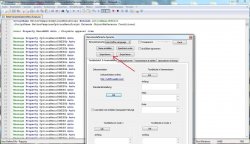
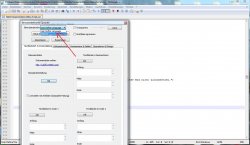 4.
4. Als nächstes drückt Ihr die Taste F5 und teilt Notepad++ den Pfad zum Compiler in eurem Sykrim - Verzeichnis mit:
(
"Installationspfad Skyrim\Steam\steamapps\common\skyrim\Papyrus compiler\ScriptCompile.bat" $(FILE_NAME))
Wichtig!! Den kompletten obigen Pfad mit Anführungszeichen ohne die schwarzen Klammern.
Der Pfad entspricht Eurem Installationsort von Skyrim:
zum Beispiel:
Wenn Skyrim unter G:\Programme installiert ist dann sieht der Pfad folgendermaßen aus:
"G:\Programme\Steam\steamapps\common\skyrim\Papyrus compiler\ScriptCompile.bat" $(FILE_NAME)
oder
Wenn Skyrim unter C:\Program Files(x86) installiert ist dann sieht der Pfad folgendermaßen aus:
"C:\Program Files(x86)\Steam\steamapps\common\skyrim\Papyrus compiler\ScriptCompile.bat" $(FILE_NAME)
Bei mir ist Skyrim auf der Festplatte mit dem Laufwerksbuchstaben (F) installiert und sieht also folgendermaßen aus:
"F:\Steam\steamapps\common\skyrim\Papyrus compiler\ScriptCompile.bat" $(FILE_NAME)
Speichert dies mit einem sinnvollen Shortcut Namen => Papyrus Compiler.
5. Autovervollständigung und Speicherort der Sicherheitskopie: s.Bild
Sollte bei euch Autovervollständigung noch nicht aktiviert sein, könnt ihr dies unter
Punkt 1:
Einstellungen=>Optionen=>Sicherheitskopie/Autovervollständigung nachholen.
Punkt 2: Pfadangabe wo die Sicherheitskopie gespeichert wird. (
Installationspfad-Skyrim\Steam\SteamApps\common\Skyrim\Papyrus Compiler\Sicherheitskopie)
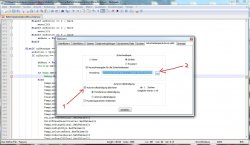 6.
6. Als letztes müsst ihr noch den Pfad innerhalb der ScriptCompile.bat an den Eurer Skyrim Installation anpassen. Dies geschieht in dem Ihr den Ordner (
Papyrus Compiler) in Eurem Skyrim – Verzeichnis/Ordner öffnet, anschließend auf die Datei (
ScriptCompiler.bat) mit der rechten Maustaste klickt. Nun erscheint das Kontextmenu und Ihr findet den Eintrag (
Bearbeiten) auf den Ihr nun klickt. Jetzt kopiert Ihr den unten folgenden Text in Eure geöffnete (
ScriptCompiler.bat) und passt diesen dann Eurem Skyrim – Installationspfad an.
zum Beispiel:
"G:\Programme\Steam\SteamApps\Common\Skyrim\Papyru s Compiler\PapyrusCompiler.exe" %1 -f="TESV_Papyrus_Flags.flg" -i="G:\Programme\Steam\SteamApps\Common\Skyrim\Data\S cripts\Source" -o="G:\Programme\Steam\SteamApps\Common\Skyrim\Data\S cripts"
Bei mir ist Skyrim auf der Festplatte mit dem Laufwerksbuchstaben (F) installiert und sieht also folgendermaßen aus:
"F:\Steam\SteamApps\Common\Skyrim\Papyrus Compiler\PapyrusCompiler.exe" %1 -f="TESV_Papyrus_Flags.flg" -i="F:\Steam\SteamApps\Common\Skyrim\Data\Scripts\Source" -o="F:\Steam\SteamApps\Common\Skyrim\Data\Scripts"
Pause
Pause am Ende des Skripts verhindert nur, dass sich das dos/cmd – Fenster nicht gleich schließt.
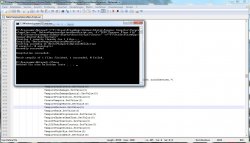
Nun könnt Ihr Eurer Skripte ohne das CK erstellen und Kompilieren.
Die Skript Quelltexte werden unter Data\Scripts\Source gespeichert, die kompilierten Skripte befinden sich einen Ordner höher.
Wichtig!
Vergesst dabei nicht, dass der Dateiname EXAKT so wie der Name des Skripts lauten muss.
Man könnte zum Beispiel ein Skript aus dem (Installationspfad-Skyrim\Steam\SteamApps\common\Skyrim\Data\Scripts\Source) nehmen und es verändern, da das Skript eventuell noch nicht vollständig ist, könnte man ihm jetzt einen anderen Namen geben. (xxxScript_in_Bearbeitung.psc) Wenn es aber fertiggestellt und für das kompilieren bereit ist, muss es wieder den richtigen Namen erhalten.
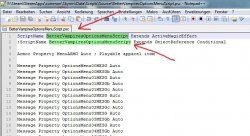 Erklärung von NNW hinzugefügt:
Erklärung von NNW hinzugefügt:
Dass ist so vorgegeben. Ansonsten bricht der Compiler mit einer Fehlermeldung ab.
Wenn die erste Zeile im Skript also:
ScriptName BeispielSkript Extends ObjectReference
lautet, dann muss der Dateiname ebenfalls:
Beispielskript.psc heissen.
Vielen Dank an NNW. :roll:
Wenn Du möchtest kannst meine Überarbeitete Version übernehmen.